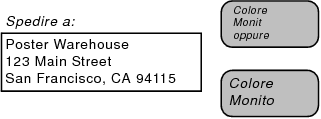Risoluzione di problemi relativi a formati progettati per Windows e Mac OS
I seguenti argomenti descrivono i problemi e le soluzioni comuni che si presentano quando si progettano formati utilizzati sia con Windows che con Mac OS.
|
•
|
Utilizzare font con nomi e misure identiche su entrambi i sistemi operativi ogni volta che ve ne sia la possibilità. La maggior parte dei fornitori di tipi di carattere forniscono versioni Windows e Mac OS dello stesso carattere. Per ulteriori informazioni, rivolgersi al proprio fornitore di tipi di carattere.
|
|
•
|
Utilizzare esclusivamente font TrueType. La versione di FileMaker Pro per Windows non supporta altri tipi di font come OpenType, PostScript Type 1, bitmap, raster o vettoriali.
|
|
•
|
Mac OS X non supporta i font bitmap. (i tipi di carattere TrueType, PostScript e OpenType sono supportati). Se un file creato in una versione precedente di FileMaker Pro utilizza dei font bitmap, è necessario cambiarli con font di un formato supportato. È possibile modificare il font sia nel file originale prima della conversione che nel file convertito.
|
La seguente tabella descrive come FileMaker gestisce i caratteri quando si apre un file creato su un'altra piattaforma.
|
È disponibile con lo stesso nome
|
Utilizza lo stesso carattere. Anche così, possono esserci lievi differenze nella larghezza dei caratteri che possono causare problemi nei ritorni a capo e nella esatta disposizione del testo.
|
|
Non è disponibile con lo stesso nome
|
Tenta di sostituirlo con un font simile. Anche questo può provocare problemi nei ritorni a capo e nella disposizione del testo.
Nota Se FileMaker Pro non è in grado di trovare un font simile da sostituire, utilizza un font predefinito specificato nella scheda Font nella finestra di dialogo Preferenze. Per ulteriori informazioni vedere Impostazione delle preferenze di carattere.
|
Anche quando FileMaker Pro è in grado di trovare caratteri corrispondenti, possono esserci differenze minime nella larghezza del carattere e nell'interlinea quando i tipi di carattere vengono sostituiti su un'altra piattaforma. Questo può fare in modo che i ritorni a capo delle linee avvengano diversamente o che esse appaiano tagliate, come accade nei seguenti esempi.
|
•
|
Lasciare spazi tra gli oggetti dei formati, nel caso in cui un carattere risulti più alto o più largo sull'altra piattaforma.
|
|
•
|
Ridimensionare gli oggetti testo in modo che siano in po' più larghi e alti rispetto al testo contenuto. Questa operazione crea spazio per eventuali lievi modifiche alle caratteristiche dei caratteri, senza causare problemi nei ritorni a capo delle parole e senza troncare il testo.
|
Verificare l'allineamento delle etichette di campo e dei campi associati: devono tutti essere allineati in base alla stessa direzione. Ad esempio, se si colloca un'etichetta allineata a sinistra su una colonna di numeri allineati a destra, il resoconto può avere un aspetto accettabile sul computer in uso. Tuttavia, la sostituzione dei caratteri potrebbe provocare lo spostamento delle etichette di campo quando il file viene aperto su un computer differente. Per ulteriori informazioni vedere Definizione degli attributi del paragrafo e delle impostazioni dei tabulatori.
Per combinare testo e dati campo (in modo da inserire un campo all'interno della frase), non utilizzare oggetti testo e oggetti campo distinti. Al contrario, combinare testo e campi in un solo campo di fusione. Per ulteriori informazioni vedere Posizionamento di campi di fusione su un formato.
Utilizzare esclusivamente i colori disponibili nella palette Sottogruppo del sistema o nella palette Web. Questi colori sono virtualmente identici tra le piattaforme. È possibile che altri colori utilizzati non vengano visualizzati nello stesso modo su Windows e Mac OS. Per ulteriori informazioni su come specificare la palette visualizzata, vedere Impostazione delle preferenze del formato scheda.
|
•
|
FileMaker Pro non è in grado di trovare un file QuickTime file inserito in precedenza. Se viene visualizzata la finestra di dialogo Inserisci QuickTime, selezionare il file QuickTime e fare clic su Apri. Quindi riprovare a riprodurre il file QuickTime.
|
|
•
|
Assicurarsi che il file QuickTime sia salvato in un formato per piattaforme diverse. Se necessario, utilizzare un'applicazione di editing QuickTime per risalvare il file in formato per piattaforme diverse. (Se QuickTime Pro è stato aggiornato, è possibile utilizzare un'applicazione QuickTime Player per risalvare il file QuickTime selezionando il menu File > Salva con nome e selezionare Rendi indipendente il filmato salvando il file.)
|
Uno script che stampa un formato non produce lo stesso risultato su Windows e su Mac OS
Gli script che contengono comandi di Impostazioni di stampa e istruzioni di script Stampa possono non essere compatibili tra le piattaforme. Se si stanno memorizzando speciali opzioni di stampa con queste istruzioni di script come formato carta, orientamento e numero di copie, FileMaker Pro può non essere in grado di richiamare opportunamente queste impostazioni su altri sistemi operativi. (Questo può accadere perché ogni sistema operativo utilizza diversi software per driver di stampa, anche quando si stampa sulla stessa stampante.) Per correggere il problema, eseguire una delle seguenti operazioni:
|
•
|
Creare script diversi per la stampa su Windows e Mac OS. Innanzitutto, aprire il file sulla macchina Windows e creare lo script per la stampa da Windows. Quindi, spostare il file di database sulla macchina Mac OS e creare lo script per la stampa da Mac OS. È possibile anche creare un terzo script utilizzando la funzione Get(PiattaformaSistema) che stampa utilizzando lo script corretto su ogni sistema operativo:
|
Se [Get(PiattaformaSistema) = 1]
Esegui script ["Stampa in Mac OS"]
Else
Esegui script ["Stampa in Windows"]
End If
Esegui script ["Stampa in Mac OS"]
Else
Esegui script ["Stampa in Windows"]
End If
|
•
|
Cancellare le opzioni Esegui senza finestra per le istruzioni Stampa e Impostazioni di stampa. Questo permette agli utenti di cambiare le opzioni di stampa quando viene eseguito lo script di stampa.
|
Per ulteriori informazioni, vedere Stampa istruzione di script e Impostazioni di stampa istruzione di script.
La stampa può variare perché ogni sistema operativo utilizza software per driver di stampa diversi per controllare la stampa. Se si progettano formati per stampare dati in posizioni precise, come fogli per etichette postali o moduli prestampati, è possibile accorgersi delle differenze stampando lo stesso formato da macchine Windows e Mac OS.
|
•
|
|
•
|
Se specificare margini esatti non è di aiuto, può essere necessario creare un unico formato per ciascun sistema operativo, che permette di regolare ciascun formato per ottimizzare la stampa per Windows e Mac OS.
|